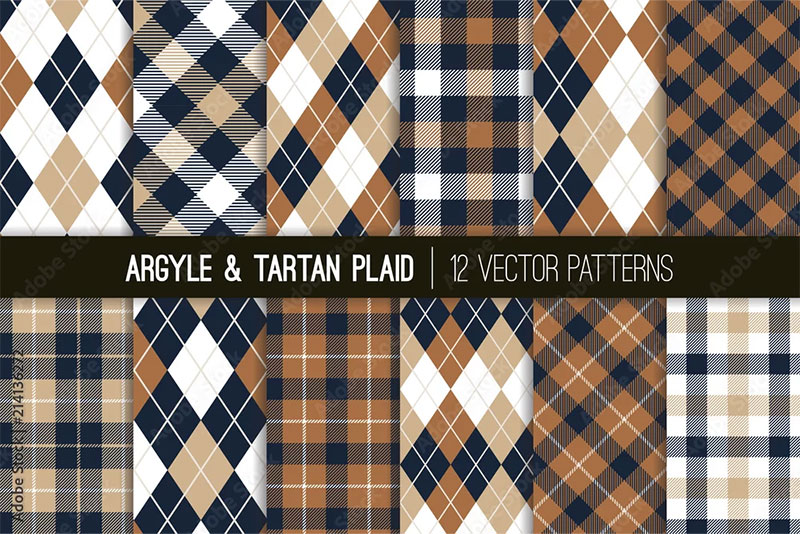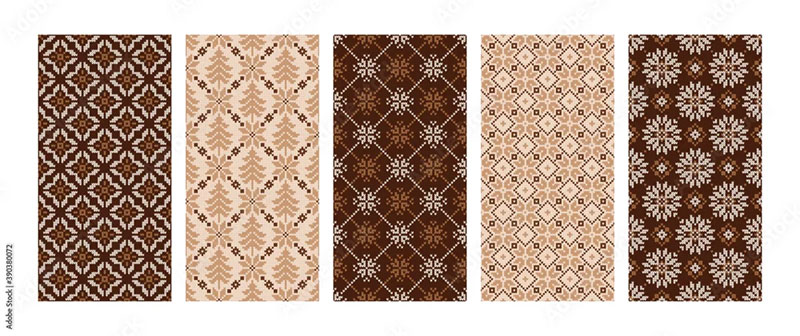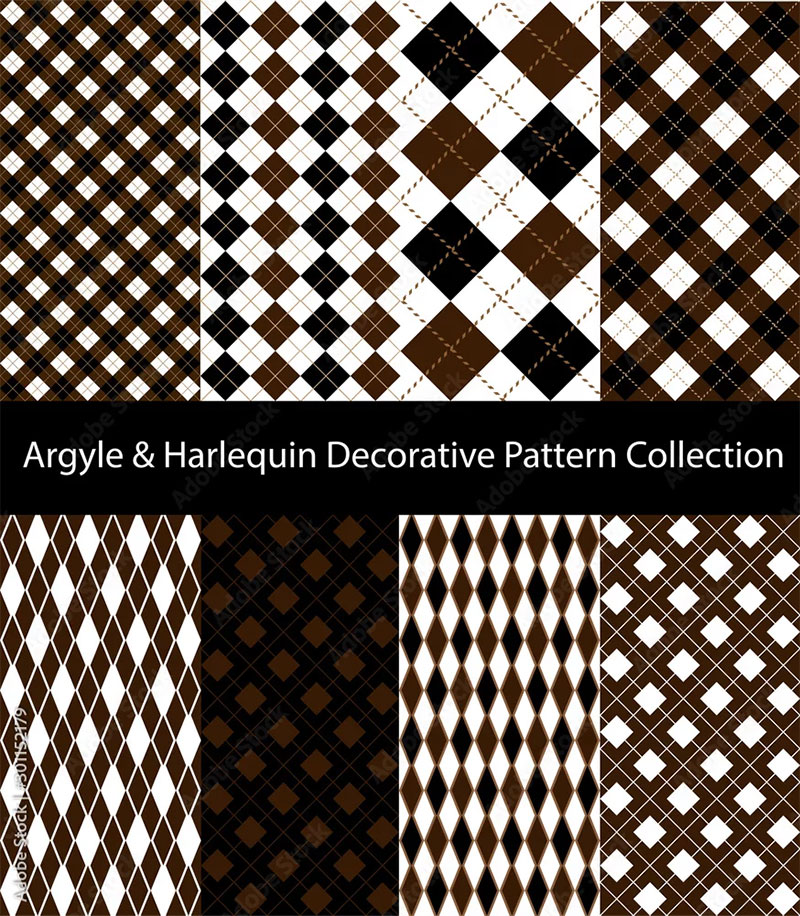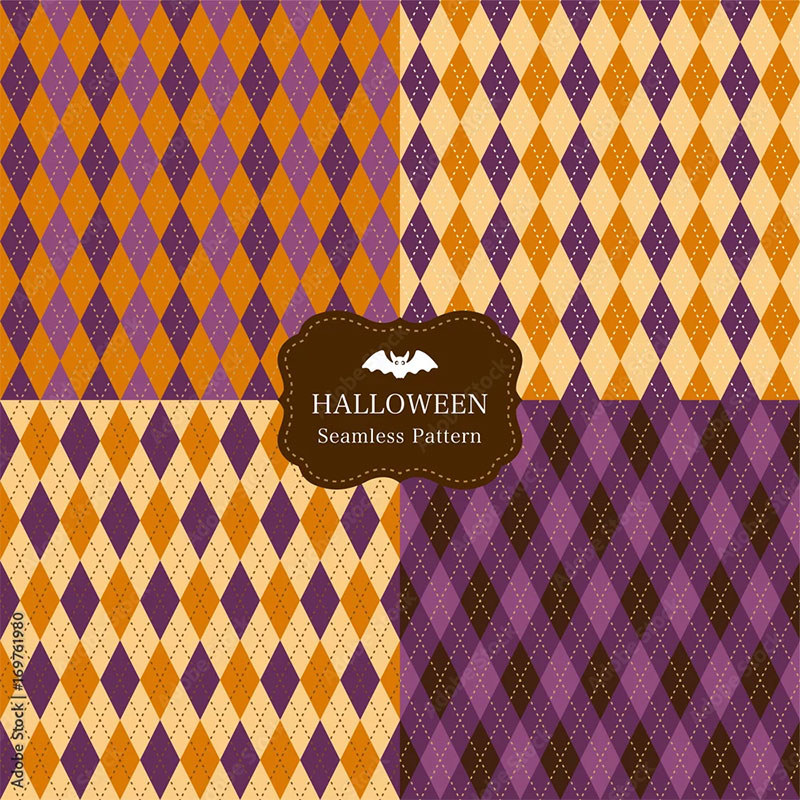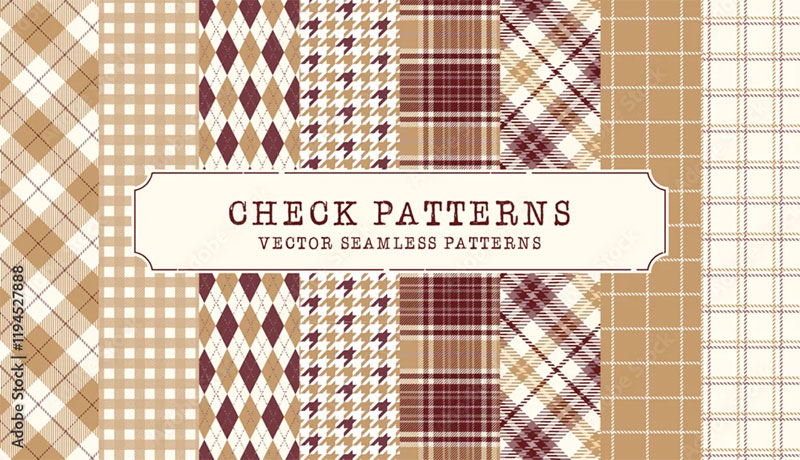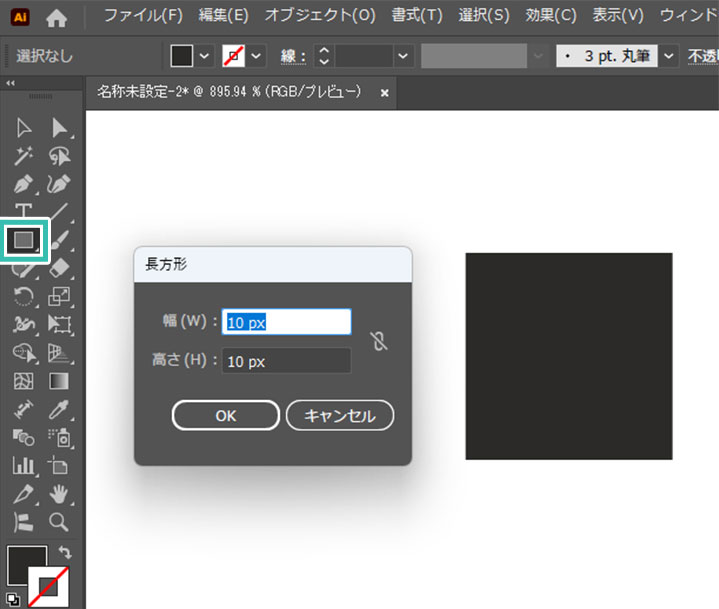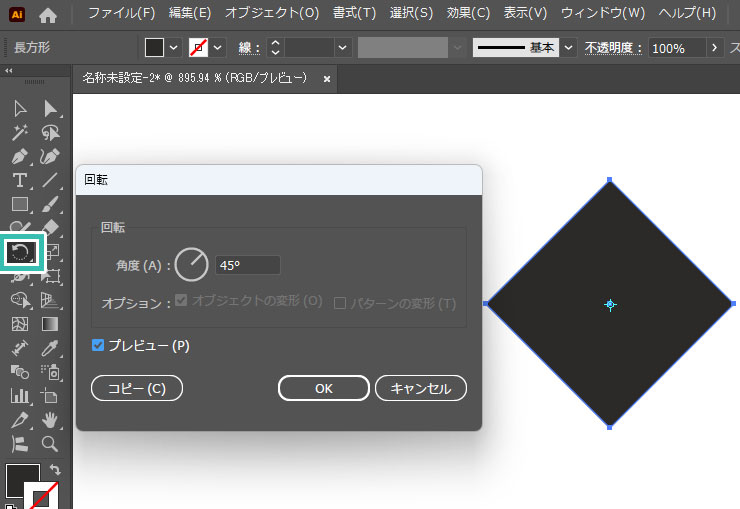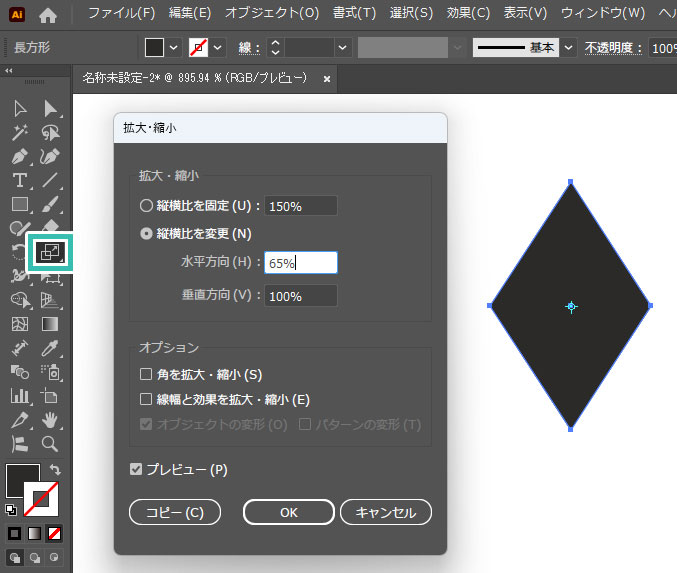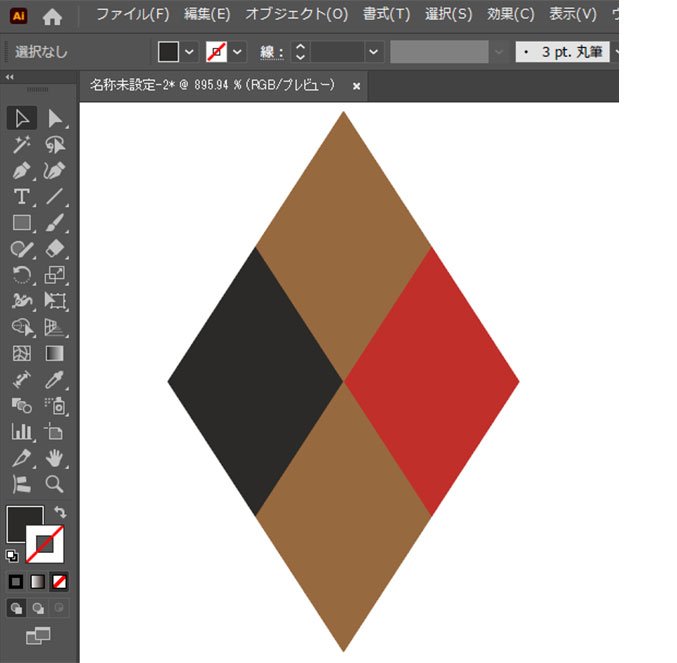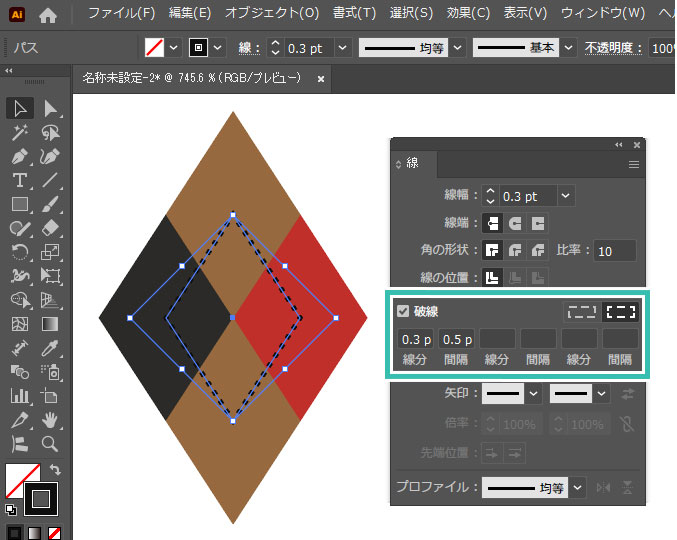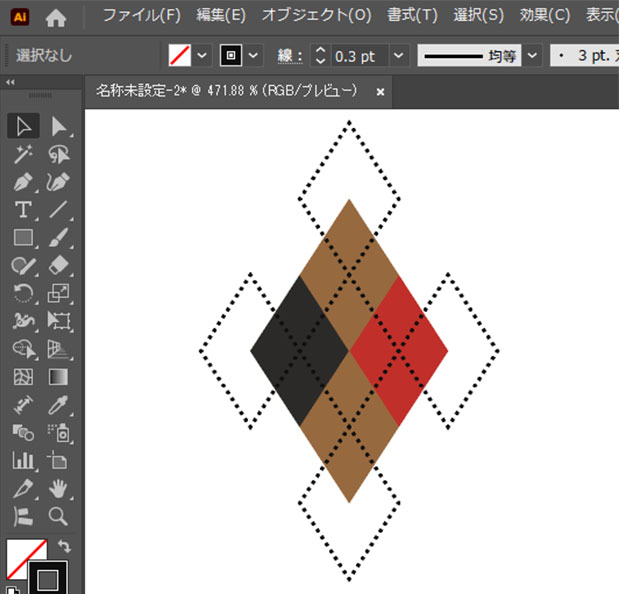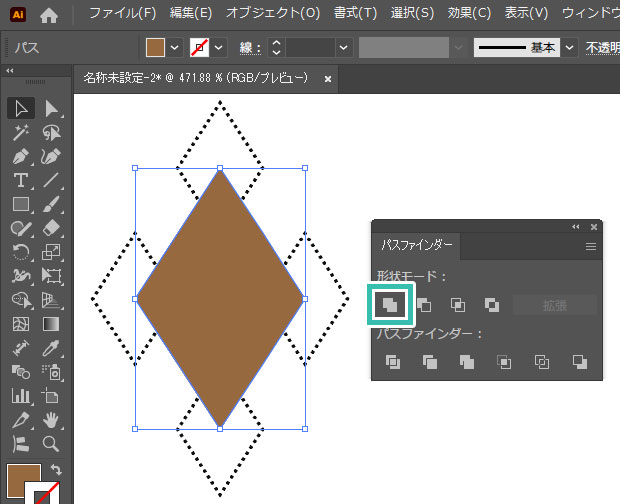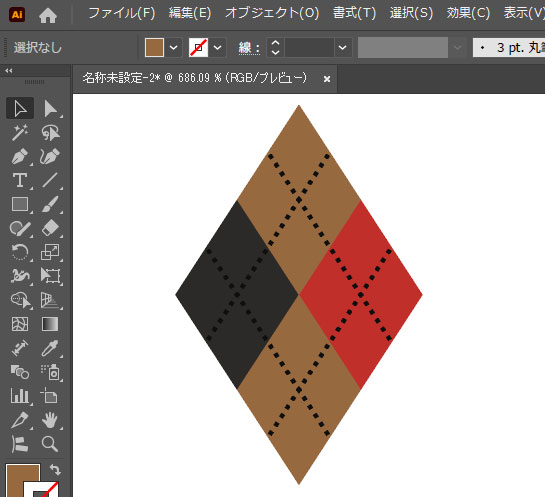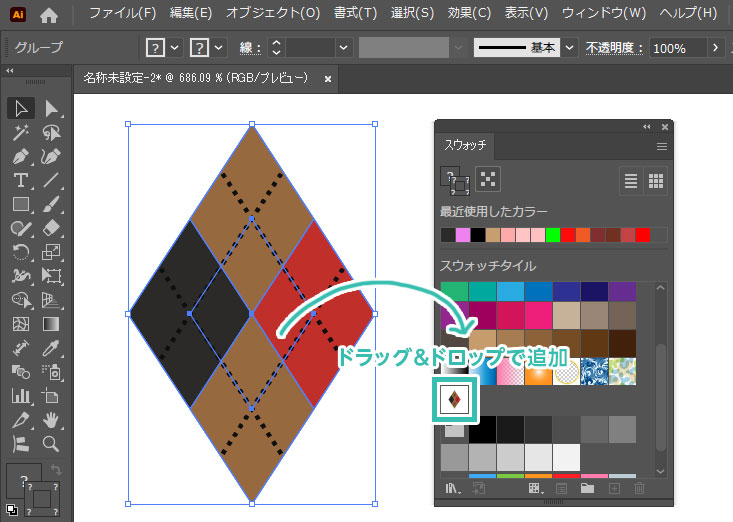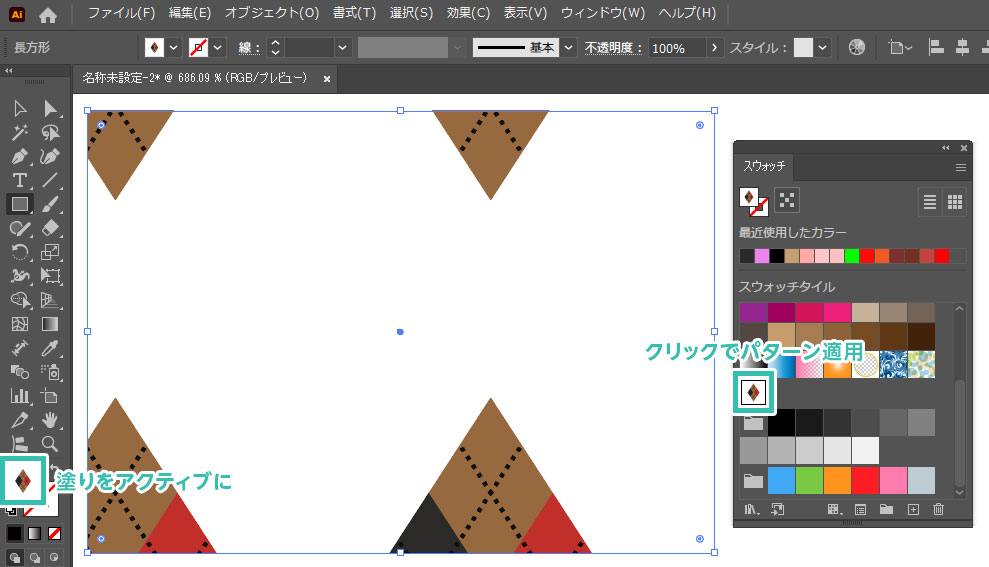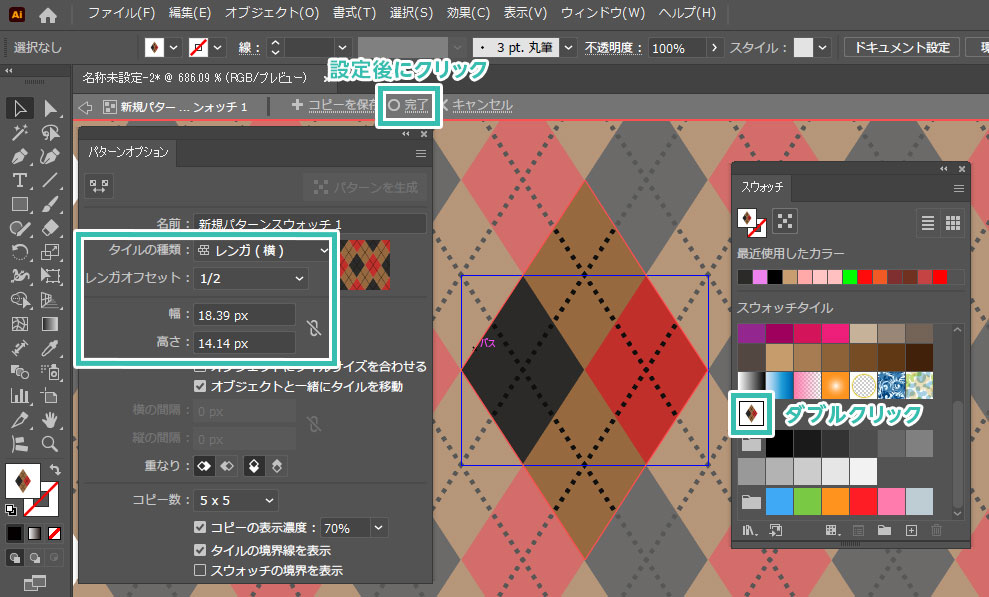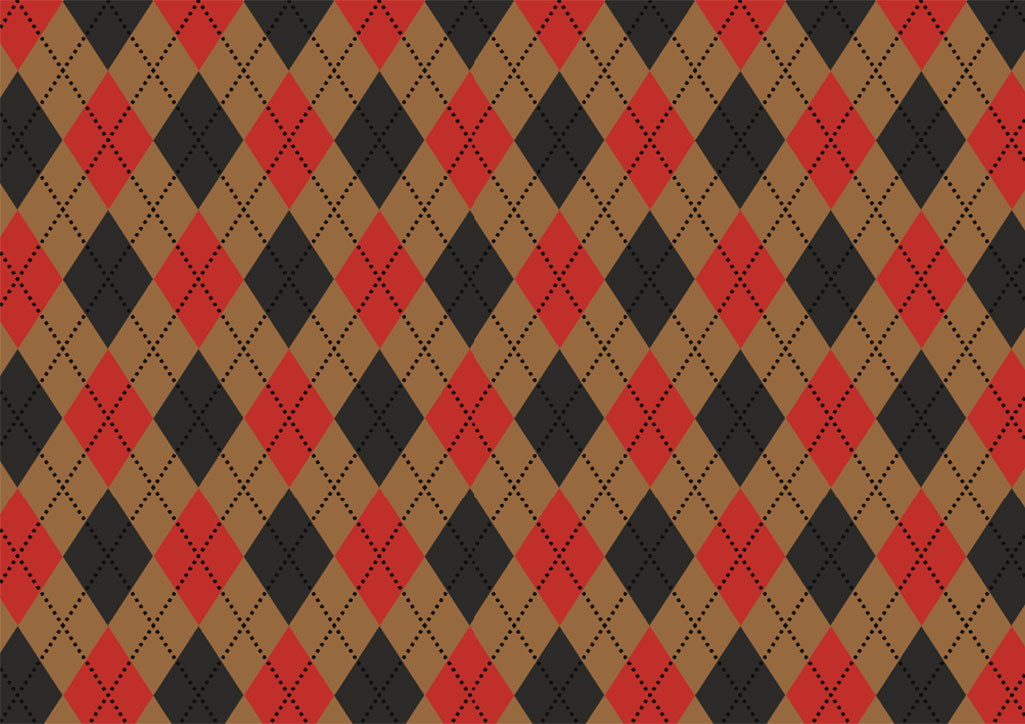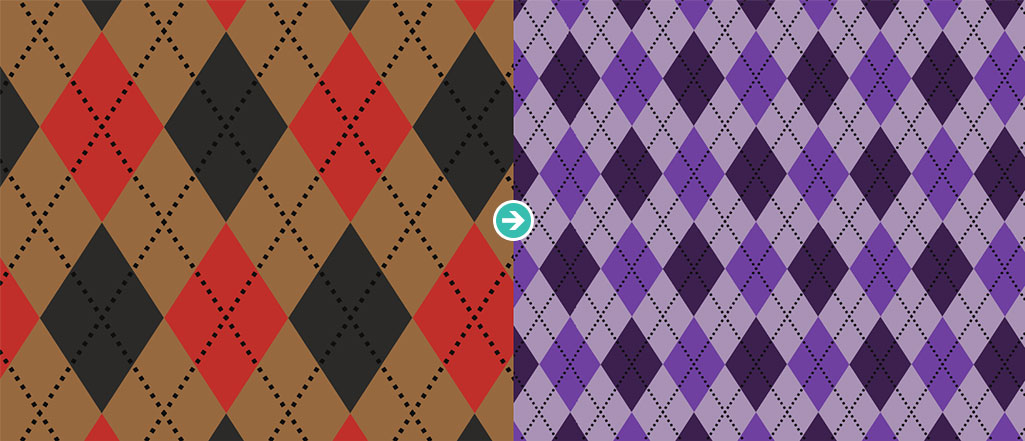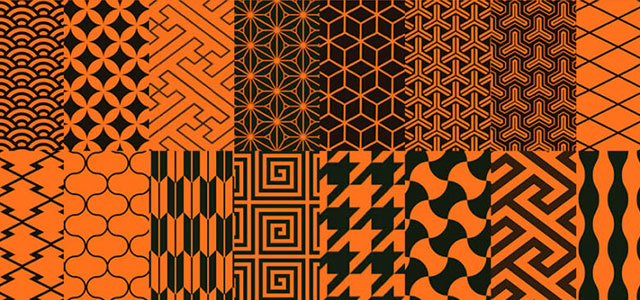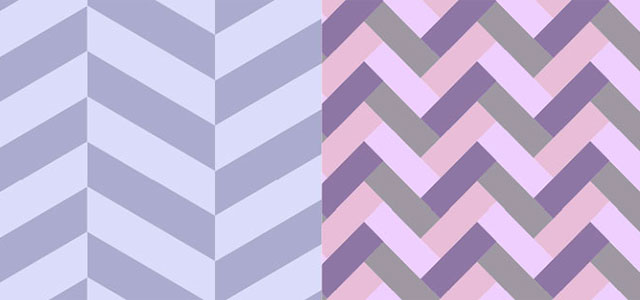Webデザイナー、UI/UXデザイナーの@sdesignlaboです。
Illustrator(イラストレーター)で正確なアーガイルチェックパターンをゼロから自作する方法をイラレ初心者の方に詳しく解説します。
パターンオブジェクトの作成、パターン登録、パターンの適用と調整など。ゼロベースでパターンを作成するテクニックが身に付けられるコンテンツです。
何が作れるの?

Illustratorを使って正確なアーガイルチェックパターンをゼロから自作できます。
アーガイルパターンは、斜めに交差する格子の中に菱形を重ねた幾何学模様で、スコットランドのアーガイル地方に由来します。もともとはキャンベル家のタータンを基に発展し、上品で立体感のあるデザインとして知られており、現在ではニットやソックス・ゴルフウェアなどに多く用いられ伝統とモダンさを併せ持つ柄として世界中で親しまれています。
アーガイルチェックパターンの作り方
Illustratorを使ってアーガイルチェックパターンをゼロから自作する方法を解説します。
イラレ初心者の方にも再現可能ですよ!
Illustratorを導入しましょう
当記事の内容を実践するにはIllustratorが必須です。
未導入の方は
Adobe公式サイトからダウンロードしておきましょう。
(7日間の無料体験が可能)
なお、AdobeCCのプランは
コチラの記事で徹底解説しています。
アーガイルチェックのベースを作成
まずはアーガイルチェックパターンのベースオブジェクトを作りましょう。
STEP.1
正方形を作成
[
長方形ツール ] で画面をクリックし、下記サイズの直線を作成しましょう。
幅:10px 高さ:10px
線:無し
塗り:お好きな色
設定後は [
OK ] をクリック。
[
回転ツール ] をアクティブにし、[
Enter ] を押して回転させます。
角度:45°
設定後は [
OK ] をクリック。
STEP.2
横幅を狭める
[
拡大・縮小ツール ] の状態で [
Enter ] を押して横幅を狭めます。
縦横比を変更
水平方向:65%
垂直方向:100%
設定後は [
OK ] をクリック。
以上で縦長の菱形が作れます。
STEP.3
移動コピー
STEP.2で作成した菱型を [
選択ツール ] で [
Alt +
ドラッグ ] (Mac:
Option +
ドラッグ) で移動コピーします。
塗りのカラー:#2b2a28、#c02f2a、#97693f
[
スマートガイド ] と [
ポイントにスナップ ] を有効にしておくと綺麗に配置が可能。
STEP.4
破線の菱形を作成
中央に菱形オブジェクトをコピーして配置します。
塗り:無し
線:0.3p カラー:#0f0f0e
[
破線 ] の設定アリ
線分:0.3pt 間隔:0.5pt
点線の菱形オブジェクトは上下左右にもコピーして配置しましょう。
点線の菱形オブジェクトは [ Ctrl + G ] (Mac:⌘ + G) でグループ化しておきます。
STEP.5
マスク用オブジェクトを作成
最背面の塗りを設定した4つの菱形オブジェクトを [
選択ツール ] で選択後、[
Ctrl +
C ] → [
Ctrl +
F ] で [
前面へペースト ] します。
[
Ctrl +
Shift +
] ] で [
重ね順 ] を最前面にしましょう。
FINISH
オブジェクトをマスクして完成
グループ化しておいた点線の菱形オブジェクトをSTEP.5で作成した大きなひし形オブジェクトで [
クリッピングマスク ] します。
以上でアーガイルチェックパターンのベースが完成です。
アーガイルチェックをパターンに設定
アーガイルチェック模様をスウォッチにパターンとして登録・適用・編集する方法を解説します。
STEP.1
アーガイルチェックをスウォッチに登録
選択ツールでアーガイルチェックパターンを選択し、
スウォッチパネル内にドラッグ&ドロップするとパターンが登録できます。
STEP.2
オブジェクトに吉原繋ぎパターンを適用
パターンを適用したいオブジェクトを [
長方形ツール ] で作成し、スウォッチに登録したアーガイルチェックパターンをクリックします。(塗りにパターンを適用して下さい。)
STEP.3
アーガイルチェックパターンを設定したら完成
スウィッチ内のアーガイルチェックパターンをダブルクリックし、[
パターンオプション ] を表示します。
タイルの種類:レンガ(横)
幅:18.39px
高さ:14.14px
設定後は画面上部の [
完了 ] をクリック。
以上で正確なアーガイルチェックパターンの完成です。アーガイル柄は使用頻度が高いパターンの一つで、Webサイトやバナー、チラシ等の印刷物など、制作物全般で活躍する汎用パターンですよ!
高品質なアーガイルパターン素材
更に高品質なアーガイルチェックパターンの素材です。
全て商用利用可能な素材なので安心してご活用いただけます。
#01 Seamless argyle pattern. Diamond shapes background.
12種類の汎用的なアーガイルチェックパターンが収録された背景素材です。ベクター素材なのでイラストレーターやフォトショップ等のパターンにそのまま使えますよ。
ダウンロードする
#02 Brown, Tan and Navy Blue Argyle and Tartan Plaid Vector Patterns.
アーガイルチェックやタータンチェック、プレイドパターンなど、よく使う汎用的なパターン素材が12種収録されたベクター素材です。
ダウンロードする
#03 Set Autumn Tartan and Argyle Seamless Pattern Background
秋をイメージしたカラーで彩られたアーガイル、タータンのシームレスパターン素材です。Webやバナー、ポスターやチラシなどのクリエイティブ系素材として、ハンカチや壁紙、布の模様など、ジャンル問わずで活用できる素材ですよ。
ダウンロードする
#04 Collection of Christmas knitted seamless patterns with snowflakes and firs.
クリスマスのニットをモチーフにした密度の高いパターン素材です。
ダウンロードする
#05 Nineties Grunge Fashion Patterns in Neon Pink, Blue and Black.
ビビッドなネオン系のピンクとブルーで彩られた近未来感のあるアーガイルチェック等のパターン素材です。目を引くカラーリングでインパクト抜群ですよ。
ダウンロードする
#06 American Hipster Mustache Tartan Plaid and Argyle Vector Patterns in Patriotic Red
赤、白、青のアメリカン風ヒップスター・タータン・チェック柄とアーガイル・ベクターパターンの素材です。髭のデザインが非常にかわいいですね。
ダウンロードする
#07 Collection of Argyle / Harlequin / Rhombus patterns.
アーガイル柄やハーレクインパターン、ロムバス等のパターン素材です。全て継ぎ目の無いシームレスなベクター素材ですよ。
ダウンロードする
#08 アーガイルチェック柄のシームレスパターン背景素材セット
ハロウィンカラーをイメージして作られたアーガイルチェックパターンの背景素材です。オレンジ色と紫色で彩られたハロウィン感溢れる配色の素材ですよ。
ダウンロードする
#09 Yellow, Black and Blue Tartan Plaid and Argyle Vector Patterns.
濃紺とレモンイエローでカラーリングされた汎用的なパターンの素材です。対照的なカラーで構成されており、非常に目を引くデザインに仕上がっています。
ダウンロードする
#10 チェック柄のシームレスなベクター背景スウォッチセット ブラウン/ベージュ
ブラウンとベージュの柔らかい色でデザインされたシームレスパターン素材セットです。IllustratorやPhotoshopのパターン素材に最適ですよ。
ダウンロードする
その他パターン素材
その他商用利用可能で高品質なベクター形式のパターン素材です。
ワンランク上のテンプレート素材
Illustratorのスキルアップをする上で、プロが作成した生データを研究する事は重要です。
下記記事でプロが作成した高品質で汎用性の高いテンプレート素材を紹介しています。
全て商用利用可能、テキストや画像を変えるだけでプロの品質が出せます。
制作の手間を劇的に軽減するだけでなく、スキルアップの教材としても活用できますよ!
良質な素材をもっと見る
上記で紹介しているテンプレートはごく一部。
下記記事で良質な素材を紹介しております。併せてチェックしてください!
おわりに
以上、Illustrator(イラストレーター)で正確なアーガイルチェックパターンをゼロから自作する方法でした。
アーガイルパターンは、斜め格子に重なる菱形模様が特徴の伝統柄で、スコットランドのアーガイル地方が起源です。上品で立体感のあるデザインが特徴で、ニットやソックスなどの定番として広く親しまれている汎用パターン素材の一つです。
Webデザイン、バナーデザイン、チラシやポスターなどの印刷物、グッズや衣類のデザイン等。様々なコンテンツ制作にアーガイルチェックは使えるので是非お試しください。
ではまた!
色々なパターンの作り方まとめ
下記リンクで様々なパターンをゼロから作る方法を完全解説しています。
InDesignは活用されていますか?
Illustratorだけでなく、InDesign(インデザイン)も活用されているでしょうか?
ポートフォリオ制作はイラレよりInDesignの方が効率的に作成できます。
まだInDesignを導入されていない方は
Adobe公式サイトから入手できます。
高品質で商用利用可能なポートフォリオテンプレート46選は
コチラ!
目次一覧
ゼロから始めるシリーズ
現役デザイナーが教えるIllustrator、Photoshop、ポートフォリオ講座の目次です。
デザイン未経験からプロを目指しましょう!